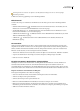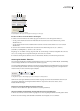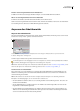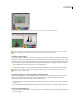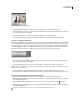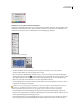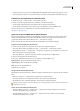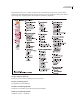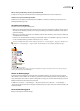Operation Manual
ILLUSTRATOR CS3
Benutzerhandbuch
22
• (Flash) Wählen Sie „Verwalten“ im Menü „Arbeitsbereich“ in der Bearbeitungsleiste, wählen Sie den gewünschten
Arbeitsbereich und klicken Sie auf „Löschen“. Wählen Sie alternativ „Fenster“ > „Arbeitsbereich“ > „Verwalten“, wählen
Sie den gewünschten Arbeitsbereich und klicken Sie auf „Löschen“.
• (Photoshop) Wählen Sie „Arbeitsbereich löschen“ im Menü „Arbeitsbereich“ in der Optionsleiste. Wählen Sie alternativ
„Fenster“ > „Arbeitsbereich“ > „Arbeitsbereich löschen“, wählen Sie den gewünschten Arbeitsbereich und klicken Sie
auf „Löschen“.
(Photoshop) Anzeigen von Paletten an ihrer letzten Position bzw. an der Standardposition
Wenn Sie Photoshop starten, werden die Paletten entweder an ihren ursprünglichen Standardpositionen oder an der Stelle
angezeigt, an der sie zuletzt verwendet wurden.
❖ Oberflächen-Voreinstellungen:
• Damit Paletten beim Start an ihrer letzten Position angezeigt werden, wählen Sie „Palettenpositionen speichern“.
• Damit Paletten beim Start an ihrer Standardposition angezeigt werden, wählen Sie „Palettenpositionen speichern“ ab.
Werkzeuge
Werkzeugbedienfeld
Wenn Sie das Programm zum ersten Mal starten, wird links auf dem Bildschirm das Werkzeugbedienfeld angezeigt. Sie
können das Werkzeugbedienfeld verschieben, indem Sie die Titelleiste oder das Illustrator-Symbol an eine andere Stelle
ziehen. Sie können das Werkzeugbedienfeld auch ein- bzw. ausblenden, indem Sie „Fenster“ > „Werkzeuge“ wählen.
Mit den Werkzeugen im Werkzeugbedienfeld lassen sich in Illustrator Objekte erstellen, auswählen und verändern. Bei
einigen Werkzeugen stehen Optionen zur Verfügung, die angezeigt werden, wenn Sie auf das Werkzeug doppelklicken.
Dazu gehören u. a. Werkzeuge zum Arbeiten mit Text sowie Werkzeuge zum Auswählen, Malen, Zeichnen, Erfassen,
Bearbeiten und Verschieben von Bildern.